Co je to funkce T-TEST?
Funkce T-TEST je zařazena do statistických funkcí ExceluFunkceSeznam nejdůležitějších funkcí Excelu pro finanční analytiky. Tento tahák zahrnuje 100 funkcí, které je důležité znát jako analytik aplikace Excel. Vypočítá pravděpodobnost, která je spojena se Studentovým T-testem. Funkce se běžně používá k testování pravděpodobnosti dvou vzorků, které mají základní populace se stejným průměrem.
Ve finanční analýzePopis práce finančního analytikaNíže uvedený popis práce finančního analytika uvádí typický příklad všech dovedností, vzdělání a zkušeností potřebných k přijetí na pozici analytika v bance, instituci nebo společnosti. Provádět finanční prognózy, výkaznictví a sledování provozních ukazatelů, analyzovat finanční údaje, vytvářet finanční modely, Předpokládejme, že chceme pochopit, kolik utratí Evropané a Američané za potraviny. Nemůžeme prakticky zaznamenat výdajové zvyklosti každého Evropana a Američana, proto bychom vzali vzorek každé populace. V takovém případě nám T-test pomůže najít odpověď na otázku, zda rozdíl ve výdajích za potraviny obou skupin reprezentuje skutečný rozdíl mezi Evropany a Američany obecně, nebo zda jde jen o bezvýznamný statistický rozdíl.
Formula
=T.TEST(array1,array2,tails,type)
Formule používá následující argumenty:
- Array1 (Je to povinný argument) – První soubor dat.
- Array2 (Je to povinný argument) – Druhý soubor dat.
- Tails (Je to povinný argument) – Určuje, zda se jedná o jedno- nebo dvouvýběrový test. Pokud tails = 1, použije T-TEST jednochlopňové rozdělení. Je-li tails = 2, použije T-TEST dvouvýběrové rozdělení.
- Typ (Je to povinný argument) – Typ t-testu, který se má provést:
- 1 – Provede párový t-test.
- 2 – Dvouvýběrový t-test s rovným rozptylem.
- 3 – Dvouvýběrový t-test s nerovným rozptylem.
Jak používat funkci T-TEST v Excelu?
Pro pochopení použití funkce T.TEST si uveďme několik příkladů:
Příklad 1 – Proveďte výpočet T-testu v Excelu
Předpokládejme, že máme k dispozici následující údaje o výdajích domácností v Evropě a USA. Protože vzorky jsou na sobě nezávislé, použijeme dvouvýběrový t-test. Řekněme, že chceme otestovat, zda se významně liší střední hodnoty mezi těmito dvěma soubory dat, které jsou v Evropě X,XX USD a v USA X,XX USD. K tomu můžeme použít T-test.
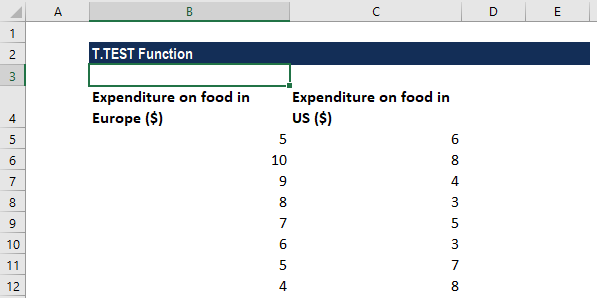
Hodnotu spojenou se Studentovým párovým t-testem s jednorozměrným rozdělením pro výše uvedené dvě množiny dat můžeme vypočítat pomocí funkce Excel. Použitý vzorec je následující:
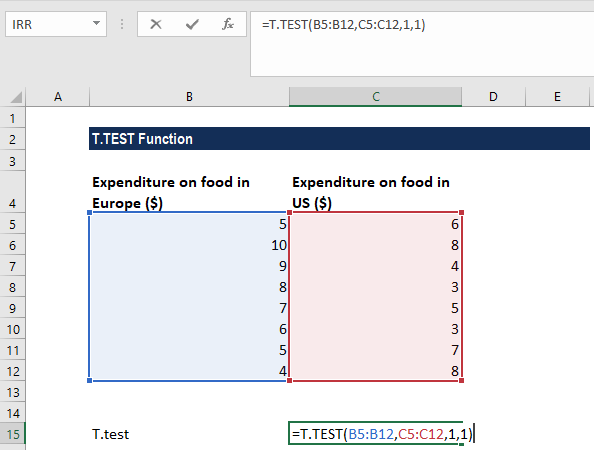
Následující výsledek dostaneme:
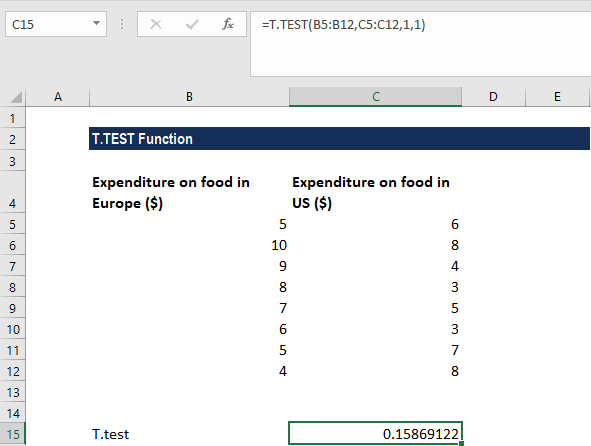
Co tato hodnota znamená?
Ve výše uvedeném příkladu jsme vypočítali p-hodnotu pro t.test. Při testování hypotéz je důležité stanovit nulovou a alternativní hypotézu.
Co si zapamatovat o funkci T-TEST
- #NUM! chyba – nastane, když:
- Zadaný argument tails má jinou hodnotu než 1 nebo 2.
- Zadaný argument type není roven 1,2 nebo 3.
- #N/A! chyba – Nastane, když jsou dvě zadaná pole různě dlouhá.
- #VALUE chyba – Nastane, když buď zadaný argument tails, nebo zadaný argument type není číselný.
Klikněte zde pro stažení ukázkového souboru Excelu
Další zdroje
Děkujeme, že jste si přečetli průvodce SPI k funkci T-test Excel. Pokud věnujete čas naučení a zvládnutí těchto funkcí, výrazně urychlíte svou finanční analýzu. Chcete-li se dozvědět více, podívejte se na tyto další zdroje SPI:
- Funkce Excelu pro financePříručka Excel pro finance vás naučí 10 hlavních vzorců a funkcí, které musíte znát, abyste se stali skvělým finančním analytikem v Excelu. Tato příručka obsahuje příklady, snímky obrazovky a pokyny krok za krokem. Na závěr si stáhněte bezplatnou šablonu Excelu, která obsahuje všechny finanční funkce probírané v příručce
- Kurz pokročilých vzorců Excelu
- Pokročilé vzorce Excelu, které musíte znátPokročilé vzorce Excelu, které musíte znátTyto pokročilé vzorce Excelu je nezbytné znát a posunou vaše schopnosti finanční analýzy na vyšší úroveň. Pokročilé funkce Excelu
- Zkratky Excelu pro PC a MacZkratky Excelu PC MacZkratky Excelu – Seznam nejdůležitějších & běžných zkratek MS Excelu pro uživatele PC & Mac, finance, účetní profese. Klávesové zkratky urychlí vaše modelovací dovednosti a ušetří čas. Naučte se úpravy, formátování, navigaci, ribbon, speciální vložení, manipulaci s daty, úpravu vzorců a buněk a další zkratky
.